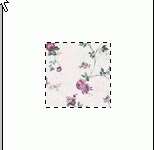前段时间我们看过squzz换沙发材质,我们这会利用CS2中新的功能来完成这个效果! 这里我们讲到的两个原文件。


这是两种完成的效果!


1、我们首先打开源文件(就是要修改的文件),用路径工具把沙发扣出来,这里有现成的,我们按ctrl 回车,生成选区就行了,然后按ctrl j生成一个新的图层! 如图所示:
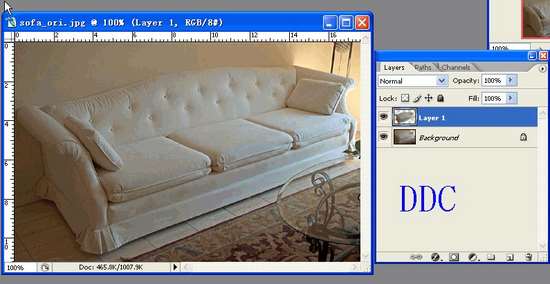
2、打开另一个文件(材质文件),ctrl A命令全选,选择EDit菜单-copy拷贝(Ctrl C)命令,以备后面使用。如图所示:
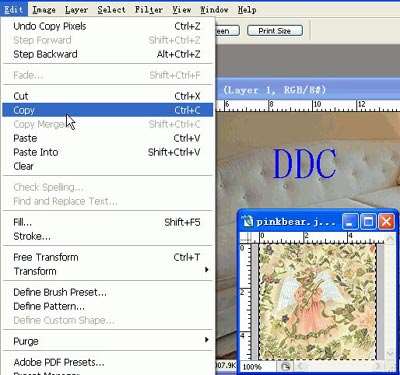
3、我们执行滤镜(filter)-vanishing point消失点命令!如图:
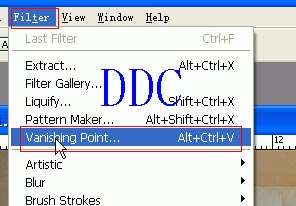
4、弹出对话框后,选择creat panel tool创建面板工具,如图:

5、我们在沙发的侧面创建一个面板。如图:

6、我们调节网格的尺寸,这时我们的面板中的网格数量产生变化!
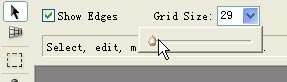

7、接着我们画其它的网格面板,如图:

8、这是我们网格面板完成后的效果:

9、接下来,我们放入材质面料,我们前面进行了拷贝,这时我们粘贴进来(ctrl V),然后拖到我们建立的网格里,这样可以自动的适应这个网格,这时大家可以按Alt移动复制几份,完成图效果:

10、接着,我们按此方法,把所有的部分进行放入。完成后的效果:

11、接着点OK,完成后,再次调出路径变为选区,然后反选Ctrl shift I,删除不要的部分:

12、这时为了表现得很像,我们调节图层的混合模式为soft light,如图所示:
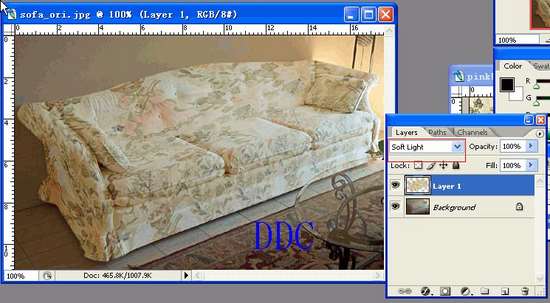

13、我们调节图层的混合模式为linear brun 把不透明度降为80% ,如图所示:


总结一下:这个教程主要是利用CS2的消失点滤镜,换物体的材质面料,这里大家可以发挥自己的想像空间,做出更多的效果。 这是消失点工具的应用之一,在后面的教程,我们逐步与大家共同学习与探讨CS2的新增功能! 同样消失点,可以一直存在,我们利用其它的贴图,做出不同的效果。


大家可以试一下,变化可以有很多!!


一直发现这个材质的纹理大,我们在全选以后,缩小一些再复制就会解决这个问题。